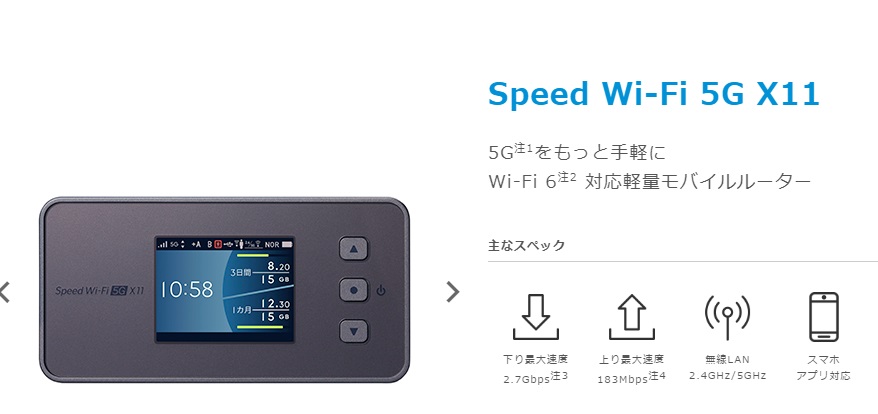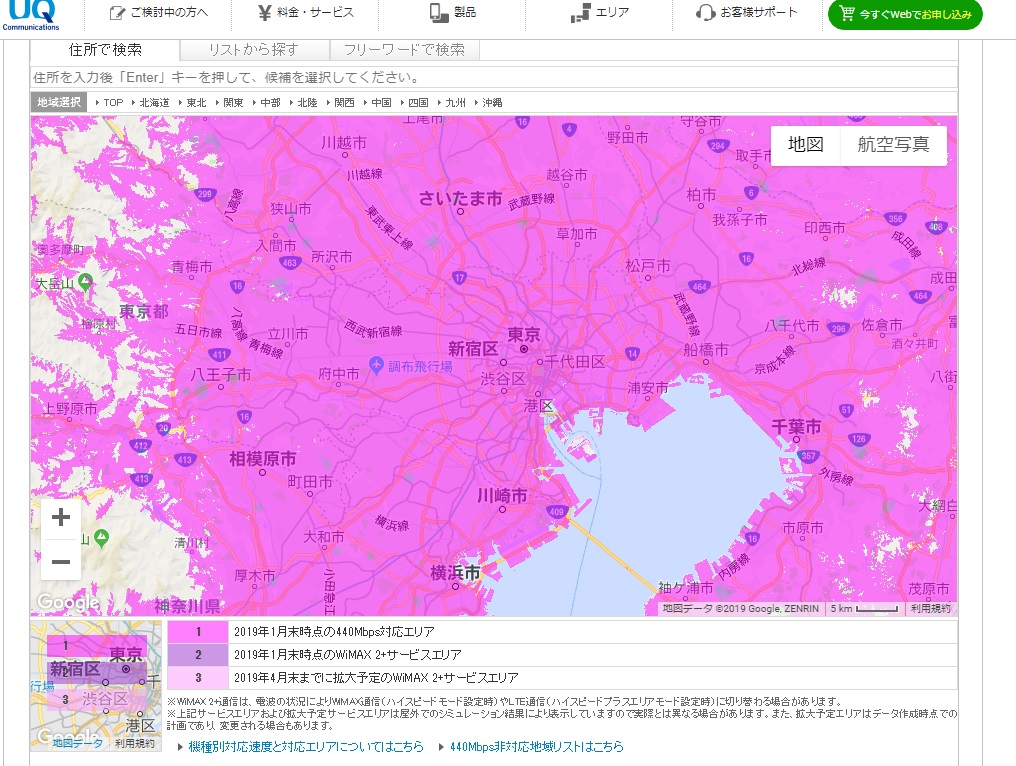
ポケットWi-Fiは、携帯やスマホに
かなり迫る勢いでエリアが広がりましたが、
それでも、
「あれ?ここ全然ワイマックスの電波来ていないんだけど!?」
ってことありませんか?
せっかく出かけた先でポケットWi-Fiを使いたくても、
圏外では困りますよね?
そんな時にどうやれば圏外から元に戻す事ができるのか?
「具体的な方法」をまとめました!!
Contents
理由が「電波は来てるのに繋がらない」なら「ルーターを再起動」
これは外でも室内でも有効な解決方法です。
これで治る時は、ルーターが無線LANの電波を
何だかのトラブルで見失っている時なので、
再起動して、もう一度無線LANの電波をつかみ直しを
させてあげるんです。
ちょっとルーターが調子悪い?と感じたなら、
「まずはルーターを再起動」してみましょう。
ポケットWi-Fiルーターの再起動の方法
再起動の方法は簡単です!
ポケットWi-Fiルーターでも、
ホームルーターでも一緒です。
ただ単に「電源ボタンでルーターの電源を切って、
もう一度電源ボタンを長押しして起動する」
これだけです!
または設定画面から「再起動」をタップしても、
同じように再起動がかかってくれます。
すると、ルーターがもう一度近くの
無線LANの基地局の電波をつかみにいくので、
それで普通通り電波が回復する場合があります。
理由が「他にSSIDが複数ある」なら「ルーターを再起動で使うSSIDだけにする」
自宅内だと周りは民家やマンションの無線LANのみですから、
それほどでもなくても、
外出中になると、他の会社や店舗などの
無線LANが無数に電波を受けとっているので、
複数の「SSID」が乱立する形となります。
たとえば↓みたいに、
どれだけ周りに無線LANあるんだ!という状況が
「SSIDが複数ある」という状態です。
これだけSSIDが周りにあると、
ルーター本体が「どのSSIDに繋げばいいんですか?」
と迷ってしまうわけです。
こんな時にも「ルーターを一度再起動」すればいいですよ!
一度再起動を行って、
Wi-Fi設定にあなたが使うポケットWi-Fiの
「SSID」しかない状態に一旦してしまえば、
1つしかないSSIDにもう一度繋がりにいくので、
圏外から脱出できる可能性があります。
「一度スマホ・パソコンのWi-Fi設定画面から、
他のSSID表示を消してしまう」ということがポイントです!
理由が「基地局のトラブル・メンテナンス中」なら「潔く場所を変える」
これも意外とある原因です。
あなたは普段、自分が契約しているWiMAXが、
何月何日にメンテナンスをしているか
理解していますか?
多分ほとんどの人は覚えていません。
ほとんどの人は、速度が速いかとかしか
興味がないからです。
メンテナンス日程を覚えておくのは
重要なことなんですけどね。
また、無線LANも「基地局から電波を飛ばす」ことで
成り立っているので、
基地局のアンテナが壊れたり、
異常が起こったりしていると、
電波を出すことができないので、
一時的に圏外になってしまうことがあります。
もし事前に決まっていたメンテナンス中の時間ならば、
潔くその場は諦めてください。
「場所を変える」と、無線LANの電波を受け取る
基地局ももちろん変わることになりますから、
例えば300mとか500mとか少し遠いところに移動すると、
一番近い無線LANの基地局が、別のアンテナになる可能性は
非常に高くなりますから、
もしルーターの再起動でも電波を拾ってくれない、
となれば、潔くその場を離れて、
少し遠目のところに移動したほうがよいでしょう。
ルーターの液晶表示に異常があれば「修理」へ
もし圏外の表示が出ていて、
「液晶画面の操作に異常」
(タップしても全然反応しないなど)があったら、
これはルーターに物理的に異常があるか、
故障寸前、つまり「ハズレ」を引いた可能性が高いので、
面倒くさいとは思いますが、
あなたが契約しているWiMAX提供会社に
連絡しましょう。
もしその時点であなたが、
毎月500円とかで「保証」に入っていたなら、
ラッキーですね!
こういった時のために「保証」はあるわけです。
だいたい保証に入っていれば、
修理や点検は「タダ」か「格安」であることが
ほとんどです。
もし修理代金などの「正規の値段」で請求されると、
1万円を超えるとかはザラなので、
もう機種変更したほうが早い!
ってことになりかねませんので、
契約前に「故障が不安…」
「修理代金に多く払うのは絶対イヤだ!」
という場合には、必ず「月額支払の保証」に
入っておきましょう。
あとで1万とか2万円とか払うよりも、
よっぽど安く済みます。
最終解決手段は「潔く機種変更」
あるいは潔く機種変更してしまうという手も有効です。
たとえ修理しても、
それがまた安全に使えるとも限らないですよね。
よくありませんか?修理したはずなのに、
また同じトラブルが起きることが…
それならば「初めから新品に機種変更」のほうが
早い場合もあります。
機種変更の値段の相場(UQ WiMAXでの場合)は、
のように、1年以内だと少し高いですが、
1年経過(13ヶ月以降)だと、
12000円など、かなり割安になってきます。
これを考えると、
完全に直るかわからないほうに1万円以上払うより、
潔く新品にしたほうが安く済みますね!
もし今あなたが既に1年以上同じ
WiMAXの会社で契約しているなら、
安く機種変更できる可能性がありますから、
機種変更を選択肢に入れるのもアリです!
代理店会社(GMOとくとくBB WiMAX2+)との機種変更価格は、
違っていますので、
あなたの契約しているWiMAX会社の
機種変更価格は必ず確認してくださいね!
おすすめポケットWi-Fiルーターベスト3